ʻO 10 mau polokalamu pāʻani mele maikaʻi loa no iPhone 2024
Me ke kanalua, makemake nā mea a pau e loaʻa ke mele ma kā lākou mau kelepona. ʻO ke mele kekahi mea hiki ke hoʻomaha i kou ʻano a hoʻomālamalama i kou lā. He kuleana koʻikoʻi ke mele i ko mākou ola, a ke hilinaʻi nui nei mākou iā ia.
Me ka hoʻohana nui ʻana o nā mele ma o nā smartphones, ua lilo nā polokalamu maikaʻi no ka pāʻani mele i mea pono. A e kamaʻilio e pili ana i ka app mea hoʻokani pila i loaʻa ma iPhoneMa keʻano laulā, loaʻa i kahi mea hoʻokani mele ka hapa nui o nā hana kumu no ka hoʻokani mele. Eia naʻe, nalo nā hiʻohiʻona pono he nui.
Heluhelu pū kekahi: ʻO nā polokalamu Android maikaʻi loa e wehe i ka leo mai ka wikiō
Ka papa inoa o ka Top 10 Best Music Player Apps no iPhone
Ma kēia ʻatikala, e hāʻawi mākou iā ʻoe i kahi papa inoa o nā polokalamu pāʻani mele maikaʻi loa no iPhone hiki iā ʻoe ke hoʻohana i kēia manawa. ʻOkoʻa nā noi āpau i ʻōlelo ʻia a mālama i kāu mau pono mele kikoʻī. E hoʻomaka kākou e ʻimi i ka papa inoa.
1. Vox app
ʻO VOX app he polokalamu hoʻokani pila i loaʻa no iPhone. Hiki iā ʻoe ke pāʻani maʻalahi a me ka ʻoluʻolu i ke mele i mālama ʻia ma kāu kelepona. Hāʻawi ia i kahi maʻalahi a maʻalahi hoʻi e hoʻohana i ka mea hoʻohana, kahi e maʻalahi ai ke nānā a pāʻani i kāu playlist. Eia hou, hiki iā ʻoe ke hoʻomalu i nā hana pāʻani e like me ka pāʻani, hoʻomaha, hoʻokani hou a lele i nā mele aʻe a i ʻole nā mele mua.
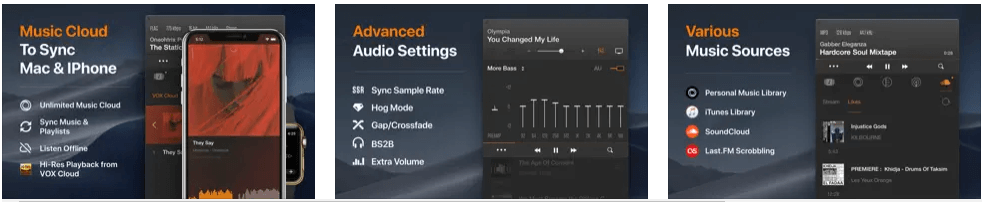
Nā hiʻohiʻona noi: Vox
- Kākoʻo no nā ʻano leo kiʻekiʻe: Kākoʻo ʻo VOX i nā ʻano leo kiʻekiʻe e like me FLAC, ALAC, a me DSD, e ʻae iā ʻoe e hauʻoli i ka ʻike leo maikaʻi a me nā kikoʻī leo kiʻekiʻe.
- Hoʻohui me nā lawelawe studio leo: Hoʻopili i ka app VOX me nā lawelawe leo leo kapua e like me Dropbox, Google Drive, a me OneDrive, e ʻae iā ʻoe e komo i kāu waihona mele mai nā wahi a pau, i kēlā me kēia manawa.
- Hoʻopili a mālama i nā mele: Hoʻopili a mālama i nā mele i hoʻoiho ʻia i kāu kelepona no ka pāʻani ʻana ma waho, e ʻae iā ʻoe e hoʻolohe i ke mele me ka hilinaʻi ʻole i kahi pilina pūnaewele.
- Manage Playlists: Hāʻawi ʻo VOX i kahi maʻalahi e hoʻohana ai no ka hana ʻana a me ka hoʻoponopono ʻana i kāu mau playlist, e ʻae iā ʻoe e hoʻonohonoho a pāʻani i nā mele e like me kāu makemake pilikino.
- Hiʻona ʻike mele: Hāʻawi ʻo VOX i kahi hiʻohiʻona ʻike mele e hāʻawi iā ʻoe i nā ʻōlelo aʻoaʻo mele a me nā manaʻo e pili ana i kāu ʻono mele a me kāu makemake.
- Hoʻopaʻa i ka pāʻani ma nā ʻaoʻao he nui: Hoʻopili i nā papa mele a me ka pāʻani o kēia manawa ma kāu mau polokalamu like ʻole, no laila hiki iā ʻoe ke hoʻomaka i ka hoʻolohe ʻana ma kahi āu i haʻalele ai i kēlā me kēia mea āu e hoʻohana nei.
- Hāʻawi i kahi ʻike hoʻolohe maikaʻi loa: Hoʻomaikaʻi ʻo VOX i ka maikaʻi o ke kani a hāʻawi i kahi ʻike hoʻolohe maikaʻi loa ma o nā ʻenehana e like me ka uku poho ʻole a me ka hoʻonui leo.
- Mea pāʻani Multimedia: Ma waho aʻe o ka pāʻani mele, hiki iā ʻoe ke hoʻohana iā VOX ma ke ʻano he mea pāʻani multimedia e pāʻani i nā wikiō, nā podcast, a me nā puke leo.
- Huli & Explore: Hāʻawi ʻo VOX iā Huli & Explore e nānā a ʻike i nā mele hou aʻe, me nā blog mele, nā lekiō, a me nā mea hou aku.
- Kākoʻo AirPlay a me Chromecast: Hoʻoheheʻe mele mai ka app VOX i nā polokalamu kūpono e like me nā mea haʻiʻōlelo a me nā TV e hoʻohana ana i nā ʻenehana streaming kūloko e like me AirPlay a me Chromecast.
Loaʻa: Vox
2. ʻO Radsone Hi-Res Player app
ʻO Radsone Hi-Res Player kahi palapala hoʻokani pila i hoʻolālā ʻia e hāʻawi i nā mea hoʻohana i kahi ʻike hoʻolohe kiʻekiʻe ma nā kelepona. Hoʻopili ka palapala noi i ka hoʻomaikaʻi ʻana i ka maikaʻi o ke kani a hāʻawi i nā mea hoʻolohe i kahi ʻike kūʻokoʻa. Hāʻawi ia i nā koho a me nā hoʻonohonoho e hoʻoponopono a hoʻonui i ke kani e like me ka makemake o ka mea hoʻohana.
ʻAe ʻo Radsone Hi-Res Player iā ʻoe e hoʻolohe i nā mele i mālama ʻia ma kāu kelepona akamai me ka kiʻekiʻe kiʻekiʻe a me nā kikoʻī kani ʻoi aku ka maikaʻi. Kākoʻo i nā ʻano leo kiʻekiʻe e like me FLAC, DSD a me nā mea ʻē aʻe. Hāʻawi ia i nā mea hana hoʻomaikaʻi maikaʻi a me ka ʻenehana hana leo e hoʻomaikaʻi i kāu ʻike hoʻolohe.
E ʻoluʻolu, me ka ʻole o ka haʻi ʻana i nā hiʻohiʻona, e kaupalena ʻia ka wehewehe kikoʻī o ka app. Inā makemake ʻoe i ka ʻike kikoʻī e pili ana i ka noi, e ʻoluʻolu e hāʻawi i nā kikoʻī hou aku e pili ana i ka ʻike kikoʻī āu e makemake ai e ʻike.
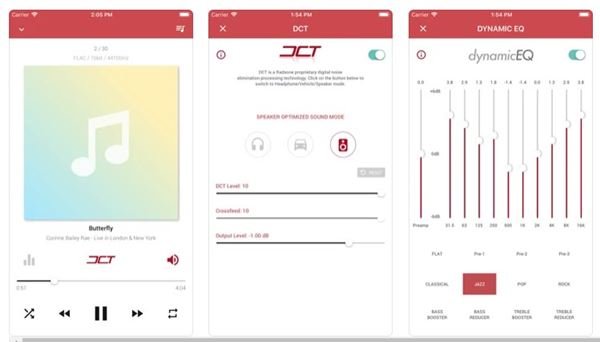
Nā hiʻohiʻona noi: Radsone Hi-Res Player
- Hoʻomaikaʻi maikaʻi i ka maikaʻi leo: Hiki iā Radsone Hi-Res ke hoʻomaikaʻi i ka maikaʻi o ka pāʻani leo leo ma nā smartphones, e ʻae i nā mea hoʻohana e hauʻoli i kahi ʻike hoʻolohe maikaʻi.
- ʻenehana leo kiʻekiʻe: Kākoʻo ka palapala noi i nā ʻenehana holomua e like me ka ʻenehana Audio Restoration a me Audio Quality Enhancement ʻenehana, e kōkua ana i ka wehe ʻana i ka walaʻau a me ka hoʻomaikaʻi ʻana i ka ʻike leo.
- Nā Hoʻonohonoho Audio Maʻamau: Hāʻawi ka app i nā mea hoʻohana e hoʻoponopono i nā hoʻonohonoho leo e like me kā lākou makemake pilikino, e ʻae iā lākou e hoʻololi i ka leo a me ke kaulike kani a hoʻomaikaʻi i ka ʻike hoʻolohe holoʻokoʻa.
- Hoʻohālikelike Laulā: Ke hana nei ka app ma ka hapa nui o nā smartphones i kūpono me ka ʻōnaehana hana Android, e ʻae ana i nā mea hoʻohana e pōmaikaʻi mai ka maikaʻi o ka leo i hoʻomaikaʻi ʻia inā ʻaʻole lākou e hoʻohana.
- Maʻalahi a maʻalahi hoʻohana: He maʻalahi a maʻalahi ka hoʻohana ʻana i ka mea hoʻohana, kahi e maʻalahi ai nā mea hoʻohana e hoʻoponopono i nā hoʻonohonoho a hauʻoli i kahi ʻike hoʻolohe i hoʻonui ʻia me ka pilikia ʻole.
- Kākoʻo no nā ʻano leo hoʻonā kiʻekiʻe: Kākoʻo ka palapala noi i nā ʻano leo kiʻekiʻe e like me FLAC, DSD, a me MQA, e ʻae ana i nā mea hoʻohana e pāʻani i nā faila leo kiʻekiʻe a hauʻoli i nā kikoʻī kani maikaʻi.
- Hoʻomaikaʻi maikaʻi ʻole leo leo ʻole: Hoʻokomo ka app i nā ʻenehana hoʻomaikaʻi maikaʻi leo uila, e kōkua i ka hōʻemi ʻana i ka nalowale o ka maikaʻi leo e hiki mai ana i ka wā e hoʻolohe ana i nā pili uila e like me Bluetooth a me Wi-Fi.
- Nā hoʻonohonoho maʻamau no ke mele: ʻAe ka app i nā mea hoʻohana e hoʻoponopono i nā hoʻonohonoho kani e like me kā lākou mau mele mele punahele, e like me pop, rock, classical, a me nā mea hou aku. Hiki ke hoʻopilikino ʻia nā hopena leo a me nā hoʻoponopono equalizer e kūpono i nā makemake hoʻolohe pākahi.
- Hale Waihona Puke mele a me ke kahawai leo: Hiki i nā mea hoʻohana ke hoʻohana i ka polokalamu Radsone Hi-Res e hoʻokele i kā lākou waihona mele a hoʻokani i nā mele i mālama ʻia ma ke kelepona. Kākoʻo ka app i nā lawelawe streaming leo kaulana e like me Spotify, Tidal, a me nā mea hou aku.
- ʻO ka loiloi leo manawa maoli: Hāʻawi ka palapala noi i nā ʻenehana e like me ka hoʻomaikaʻi ʻana i ka maikaʻi o ka leo manawa maoli a me ka ʻenehana hoʻoponopono leo akamai, e ʻae ana i nā mea hoʻohana e hoʻomaikaʻi i ka ʻike hoʻolohe i ka wā o ka hoʻohana ʻana i kēlā me kēia lā o kahi kelepona.
Loaʻa: ʻO Radsone Hi-Res Player
3. polokalamu Flacbox
He polokalamu kelepona ʻo Flacbox e hana ana ma IOS a me Android. Manaʻo ka palapala noi e hāʻawi i nā mea hoʻohana i kahi ʻike hoʻolohe kiʻekiʻe no nā faila leo ma ke ʻano FLAC.
ʻO FLAC kahi acronym no Free Lossless Audio Codec, ʻo ia kahi ʻano leo pohō ʻole kiʻekiʻe. Hoʻohana maʻamau ia no ka mālama ʻana i nā faila leo i ke ʻano studio a he koho kaulana i ka format MP3 i hoʻopaʻa ʻia.
Hāʻawi ʻo Flacbox i nā mea hoʻohana e hoʻoiho, mālama a hoʻonohonoho i nā faila leo ma ke ʻano FLAC ma kā lākou mau polokalamu akamai. Hiki i nā mea hoʻohana ke pāʻani i nā faila leo i mālama ʻia ma ka format FLAC pololei mai ka noi.
ʻO kekahi o nā hiʻohiʻona koʻikoʻi o ka polokalamu Flacbox, ʻo ia ke komo ʻana i nā mīkini mālama ʻē aʻe e like me Dropbox, Google Drive, OneDrive, etc., e ʻae ana i nā mea hoʻohana e hana i kā lākou mau leo leo a loaʻa iā lākou mai kekahi mea pili i ka pūnaewele.
Eia kekahi, hāʻawi ka noi i kahi maʻalahi e hoʻohana a hoʻonohonoho pono i nā faila leo. Hiki i nā mea hoʻohana ke hana i nā papa mele, nā faila kānana e ka mea pena, album, a i ʻole ke ʻano, a hoʻololi i nā hoʻonohonoho leo e like me ka hoʻohālikelike, ke kaulike, a me nā mea hou aku.
ʻOiaʻiʻo, kākoʻo pū ʻo Flacbox i nā ʻano leo leo kaulana ʻē aʻe e like me MP3, AAC, WAV, etc., hiki i nā mea hoʻohana ke pāʻani i nā faila leo like ʻole me ka maʻalahi.
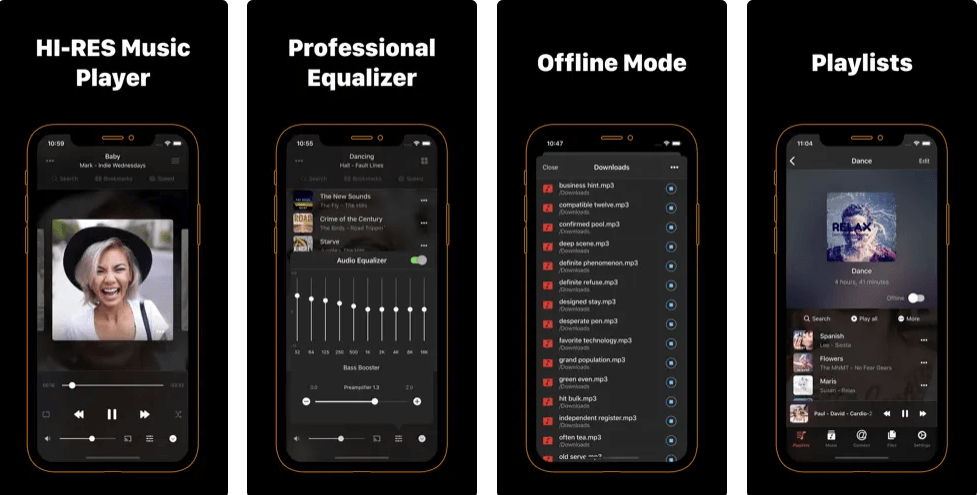
Nā hiʻohiʻona noi: Flacbox
- Kākoʻo FLAC format: E ʻae i nā mea hoʻohana e pāʻani i nā faila leo ma ke ʻano FLAC, kahi ʻano leo nalowale e hāʻawi ana i ke ʻano kiʻekiʻe me ka ʻole o ka nalowale ʻikepili.
- Hoʻonohonoho i nā faila: ʻae i nā mea hoʻohana e hoʻonohonoho maʻalahi i kā lākou faila leo. Hiki ke hana ʻia nā papa inoa a hoʻopaʻa ʻia nā faila e ka mea pena, album, genre a me nā ʻike ʻē aʻe.
- Cloud Storage Sync: E ʻae i nā mea hoʻohana e komo i nā drive mālama kapua e like me Dropbox, Google Drive, OneDrive, a me nā mea hou aku. Hiki ke hoʻonohonoho ʻia a loaʻa i nā faila leo mai kekahi mea pili i ka Pūnaewele.
- Mea hoʻohana ʻoluʻolu: He maʻalahi a maʻalahi ka hoʻohana ʻana i ka mea hoʻohana, e maʻalahi ke nānā a pāʻani i nā faila leo.
- Nā hoʻonohonoho leo: E ʻae i nā mea hoʻohana e hana i nā hoʻonohonoho leo e like me ka equalizer, ke kaulike, a me nā mea hou aʻe, e ʻae i ka ʻike hoʻolohe e hoʻokani ʻia e like me ka makemake o kekahi.
- Kākoʻo ʻia nā ʻano leo leo ʻē aʻe: Ma waho aʻe o FLAC, kākoʻo pū ka app i nā leo leo kaulana ʻē aʻe e like me MP3, AAC, WAV, etc., e maʻalahi ai ke pāʻani i nā faila leo like ʻole i hoʻokahi app.
- Hoʻololi i nā ʻano waihona: ʻae i nā mea hoʻohana e hoʻohuli i nā faila leo ma waena o nā ʻano like ʻole. Hiki ke hoʻololi ʻia nā faila mai FLAC i MP3 a me ka hope, e hoʻokō i kāu pono hoʻolohe a me ka hoʻohālikelike ʻana me nā mea ʻē aʻe.
- Hiʻona pāʻani kiʻekiʻe: Hāʻawi ka app i kahi hiʻohiʻona pāʻani kiʻekiʻe no ka mana ʻoi aku ka maikaʻi o kāu ʻike hoʻolohe. Hiki iā ia ke hoʻomalu i ka wikiwiki o ka pāʻani, hana hou i nā mele, hoʻololi ma waena o nā mele aʻe a me nā mele mua, a lele i nā kiko kikoʻī o nā mele.
- Hiki Huli: Hāʻawi ka polokalamu Flacbox i kahi hiʻohiʻona hulina i kūkulu ʻia, kahi e hiki ai i nā mea hoʻohana ke loaʻa koke i nā faila leo i mālama ʻia ma ke ʻano FLAC me ka hoʻohana ʻana i nā koina hulina like ʻole e like me ka mea pena, album a i ʻole inoa mele.
- Smart Playlist: Hiki i nā mea hoʻohana ke hana i nā papa mele akamai e pili ana i nā koina kikoʻī e like me ka mea pena, ke ʻano, a i ʻole ka helu. Kōkua kēia hiʻohiʻona i ka hoʻonohonoho ʻana a me ka pāʻani ʻana i ke mele e like me ka makemake o kekahi.
Loaʻa: Pahu kukui uila
4. polokalamu jetAudio
ʻO jetAudio kahi mea pāʻani multimedia e hiki ai i nā mea hoʻohana ke pāʻani i nā faila leo a me nā wikiō ma nā polokalamu Android a me iOS. Hāʻawi ka app i kahi mea hoʻohana maʻalahi e hoʻohana a me nā ʻano hiʻohiʻona a me nā koho e hoʻomaikaʻi i kāu ʻike hoʻolohe a nānā. Kākoʻo ʻo jetAudio i nā ʻano waihona leo kaulana e like me MP3, WAV, FLAC, OGG, a me nā mea ʻē aʻe he nui. Kākoʻo ʻo ia i ka pāʻani ʻana i nā faila wikiō ma nā ʻano kaulana e like me MP4, AVI, MKV, a me nā mea hou aku.
Hiki i nā mea hoʻohana ke hoʻololi i nā hoʻonohonoho leo, hoʻohālikelike, a me nā hopena kani e hoʻomaikaʻi a hoʻololi i ka maikaʻi o ke kani i kā lākou makemake pilikino. Eia kekahi, he mau hana hou ka palapala noi e like me ka hana ʻana i nā mea pāʻani, hoʻihoʻi hou i nā kiʻi, nā koho e kāohi i ka wikiwiki a me ka manawa, hoʻopaneʻe i ka hoʻolohe ʻana, a me nā mea hou aku.
ʻO jetAudio kahi palapala hoʻokani media kaulana a piha e hāʻawi ana i kahi ʻike hoʻolohe a me ka nānā ʻana i nā mea hoʻohana ma nā kelepona a me nā papa.
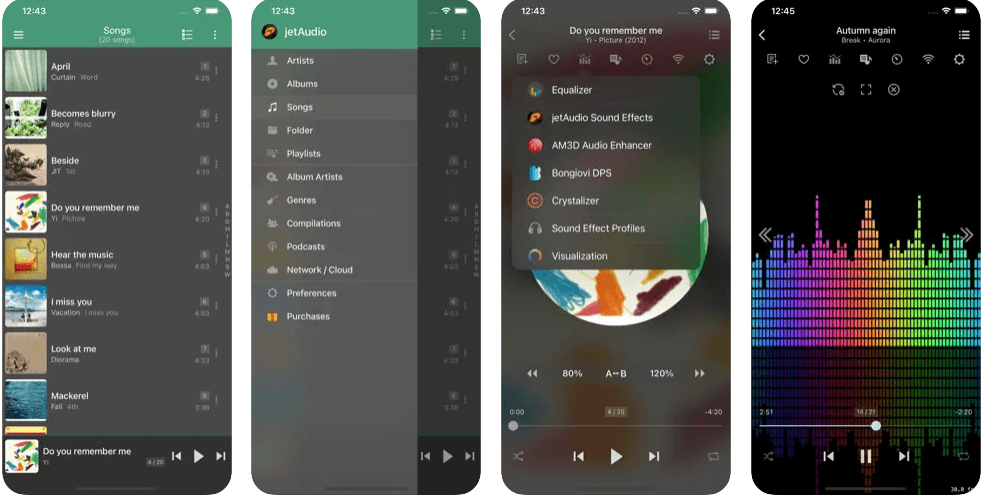
Nā hiʻohiʻona noi: jetAudio
- ʻO ka maikaʻi o ka leo maikaʻi: hāʻawi ʻo jetAudio i ka modulation leo BBE a me ka ʻenehana Hi-Fi e hoʻomaikaʻi i ka maikaʻi o ke kani a hoʻonui i nā kikoʻī a me ka mālamalama.
- Nā hopena leo: Loaʻa i ka app kahi ākea o nā hopena kani i kūkulu ʻia e like me ka reverb, echo, lohi, a me nā mea hou aku, hiki iā ʻoe ke hana i ka ʻike kani a hoʻopili i kāu mau hopena punahele.
- Hoʻoponopono Balance: Hāʻawi ʻo jetAudio i nā mea hana no ka hoʻoponopono ʻana i ka equalizer, ambient a me ka hoʻomaikaʻi ʻana i ka bass, treble, treble a me ka hāʻawi ʻana i ka leo hema hema, e ʻae iā ʻoe e hana i ke kaulike kani e like me kāu makemake.
- Multichannel: Kākoʻo ʻo jetAudio i ka pāʻani ʻana i nā faila leo multichannel, e ʻae iā ʻoe e hoʻolohe i nā faila leo hoʻopuni a ʻike i ke kani immersive.
- Waihona waihona media nui: Hoʻokomo a mālama i kāu waihona leo a me ka wikiō ma ka app, hana i nā papa inoa maʻamau a hoʻonohonoho i nā faila me ka maʻalahi.
- Mea pāʻani wikiō multifunctional: Ma kahi o ka mea hoʻokani leo, aia ka jetAudio i kahi mea pāʻani wikiō ikaika e kākoʻo ana i nā ʻano wikiō like ʻole, hiki iā ʻoe ke hoʻomalu i ka zoom, ka pāʻani holomua, a me ka mālama ʻana i nā subtitles.
- Ka Hoʻohui Lei: Hiki iā ʻoe ke nānā i nā mele i hoʻopaʻa ʻia me nā faila leo i ka wā e hoʻolohe ana, e hāʻawi ana i kahi ʻike kūpono no nā mele a me nā mea aloha mele.
- Nā hoʻonohonoho hoʻomalu leo kiʻekiʻe: hāʻawi ʻo jetAudio i nā hoʻonohonoho hoʻokele leo holomua e like me ke kaulike o ke kahawai, ka mana kiʻekiʻe a me ka haʻahaʻa, ka ʻenehana leo virtual, a me nā mea hou aku.
- Nā hopena kani hoʻopuni: Hāʻawi ka app i nā hopena kani hoʻopuni e like me X-Surround, Wide, Reverb a me X-Bass, e hoʻonui ai i ka ʻike hoʻolohe a hoʻohui i ka hohonu a me nā hopena hou i ke kani.
- Nā koho hoʻoponopono leo: Hiki iā ʻoe ke hoʻohana i ka jetAudio e ʻoki a hoʻohui i nā faila leo, hoʻololi i ka wikiwiki o ka pāʻani, hoʻololi i ka leo, hoʻololi i nā ʻano faila, a hoʻohui i nā hopena leo hou.
- Unuhi Leo: Loaʻa iā jetAudio kahi hiʻohiʻona unuhi leo e hiki ke hoʻololi i ka kikokikona i ka ʻōlelo me ka hoʻohana ʻana i ka ʻenehana Text-to-Speech.
- Hoʻopilikino UI: Hiki iā ʻoe ke hana i ka jetAudio UI ma o ka hoʻololi ʻana i nā kumumanaʻo, nā ʻaoʻao a me ka hoʻonohonoho pihi, e hoʻokō i kāu makemake pilikino a hōʻike i ka app e like me kou makemake.
Loaʻa: jetAudio
5. TapTunes
ʻO TapTunes kahi polokalamu mele i loaʻa ma nā polokalamu iOS. Hāʻawi ka palapala noi i kahi maʻalahi a me ka mea hoʻohana e hana a mālama i kāu waihona mele pilikino. Hiki iā ʻoe ke pāʻani i ke mele ma kāu hāmeʻa a hoʻonohonoho iā ia i loko o nā papa inoa a me nā ʻano. Loaʻa i ka polokalamu ke kānana a me nā koho hulina wikiwiki no ke komo wikiwiki ʻana i ke mele. Hiki iā ʻoe ke nānā i nā kikoʻī mele e like me ka inoa mea pena, album, lōʻihi, a me ka helu. Kākoʻo ʻo TapTunes i ka mana pāʻani a me ka hoʻoponopono leo, a hāʻawi i ke kākoʻo AirPlay no ka hoʻoheheʻe ʻana i nā mele i nā polokalamu kūpono. Ua kūpono pū ka app me ka Apple Watch e hoʻomalu i ka pāʻani mele mai ka smartwatch.

Nā hiʻohiʻona o ka noi: TapTunes
- Pāʻani Mele: Hiki iā TapTunes iā ʻoe ke pāʻani i nā mele mele i mālama ʻia ma kāu kelepona.
- Hoʻokele Hale Waihona Puke: E hoʻonohonoho i kāu waihona mele ma ka hana ʻana a me ka hoʻoponopono ʻana i nā papa mele a me ka hoʻohui ʻana i nā album punahele, nā mea pena, a me nā mele.
- Kānana a me ka Huli wikiwiki: Hiki iā ʻoe ke ʻimi wikiwiki i nā mele me ka hoʻohana ʻana i nā koho kānana i loaʻa, e like me ka mea pena, album, a mele paha.
- Mea hoʻohana maʻalahi a nani: Hōʻike ʻo TapTunes i kahi hoʻolālā hoʻohana maʻalahi a nani hoʻi, e hana maʻalahi a leʻaleʻa ka nānā ʻana a me ka hoʻokele ʻana i ka waihona mele.
- Nā ʻike mele kikoʻī: Hiki iā ʻoe ke nānā i ka ʻike kikoʻī e pili ana i nā mele mele, e like me ka inoa mea pena, album, makahiki hoʻokuʻu, a me ka helu mele.
- Ka hoʻomalu pāʻani: ʻAe ʻo TapTunes iā ʻoe e hoʻomalu i ke kaʻina hana pāʻani, e like me ka pāʻani, hoʻomaha, i mua a me rewind, a me ka hoʻoponopono ʻana i ka leo.
- Kākoʻo Apple Watch: Ua kūpono ʻo TapTunes me ka Apple Watch, e ʻae iā ʻoe e hoʻomalu i ka pāʻani mele me kāu wati akamai.
- ʻO Apple Music Compatibility: E komo i kāu waihona mele pilikino me Apple Music a hoʻokani pololei i ke mele mai ka app.
- Explore & Discover: Hāʻawi ʻo TapTunes i nā koho no ka ʻike ʻana i nā mele hou, me nā hoʻokuʻu hou, nā mele kaulana, a me nā ʻōlelo paipai pilikino.
- Mana Manawa: Loaʻa i ka app kahi hiʻohiʻona mana o ka manawa, kahi e hiki ai iā ʻoe ke hoʻololi i ka wikiwiki o nā mele mele e kūpono i kou ʻono a me kou ʻano.
- Kaʻana Mele: Hiki iā ʻoe ke kaʻana like i kāu mau mele punahele ma o ka media kaiapili e like me Facebook, Twitter, a me ka leka uila.
- E hoʻomaikaʻi i kāu ʻike hoʻolohe: Hāʻawi ʻo TapTunes i nā koho holomua e hoʻomaikaʻi i kāu ʻike hoʻolohe, e like me ka hoʻomaka ʻana o ka hoʻomaka ʻana, ka hana hou ʻana i nā kiʻi, a me ka pāʻani shuffle.
- Kākoʻo ʻia nā ʻano he nui: Kākoʻo ka app i nā ʻano faila mele kaulana e like me MP3, AAC, FLAC, etc., hiki iā ʻoe ke pāʻani i nā faila mele like ʻole.
- Hoʻohui iCloud: Kākoʻo ʻo TapTunes i ka hoʻohui ʻana iā iCloud, e ʻae iā ʻoe e hoʻonohonoho i kāu waihona mele, nā papa mele, a me nā hoʻonohonoho ma kāu mau polokalamu.
Loaʻa: TapTunes
6. Mea hoʻokani pila ‣
ʻO ka Music Player ‣ ke ala maikaʻi loa e kahe a hoʻonohonoho i kāu mele. Hiki iā ʻoe ke ʻimi i nā mele hou a hoʻolohe i nā papa mele i mākaukau i loaʻa nā mele hou loa mai ka honua holoʻokoʻa. Hiki iā ʻoe ke hoʻohui i nā mele palena ʻole i kāu playlist a ʻimi i kāu mau mele punahele. Aia i loko o ka app nā hiʻohiʻona e like me AirPlay no ka kaʻana like ʻana i nā mele me Apple TV, kāu mau ʻōlelo punahele, a me nā TV akamai kaulana, shuffle e hoʻokaʻawale i nā mele, ka manawa hiamoe, a me ka wikiwiki o ka pāʻani e hoʻoponopono i ka wikiwiki o nā mele. Loaʻa i ka app nā pale nānā no ka app ma ka iPhone.
Loaʻa i ka app ka helu o 4.6 mai 5 mau hōkū e pili ana i nā loiloi o nā mea hoʻohana ma mua o 62.5 tausani. Ua hoʻomaikaʻi kekahi mau mea hoʻohana i ka maikaʻi o ka noi a hiki iā lākou ke hoʻolohe i nā mele me ke ʻano leo kiʻekiʻe a hana i nā papa inoa maʻamau, aʻo nā mea ʻē aʻe i hōʻike i kekahi mau pilikia i ka hoʻohana ʻana e like me ka puka ʻana o ka noi a i ʻole nā mele e pāʻani ʻole i kekahi manawa.
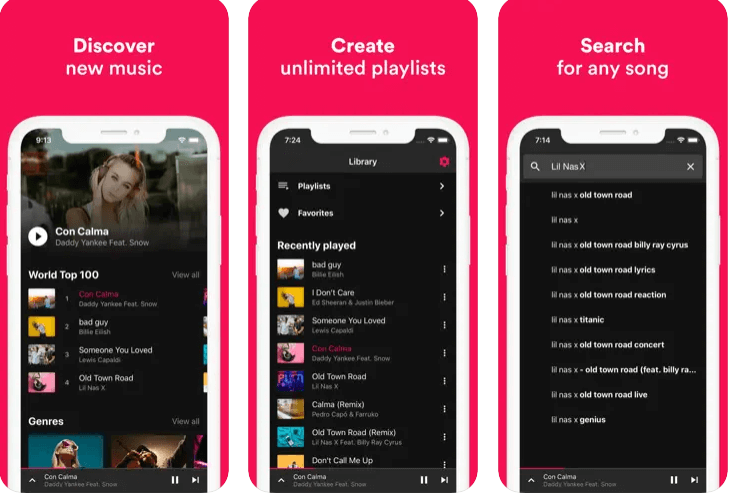
Nā hiʻohiʻona o ka app: Music Player ‣
- E kahe a hoʻonohonoho i nā mele: Hiki iā ʻoe ke hoʻohana i ka app e kahe mele a hoʻolohe i ke mele ma ka pūnaewele. Hiki iā ʻoe ke hoʻonohonoho i ke mele i loko o nā papa inoa pilikino e like me kāu makemake.
- E HOIKE MUSIC HOU: Ua mākaukau ka app me nā mele hou loa mai ka honua holoʻokoʻa. Hiki iā ʻoe ke ʻimi i nā mele hou a ʻike i nā mea pena hou a me nā mele like ʻole.
- Huli i nā mele: Hiki iā ʻoe ke ʻimi maʻalahi i nā mele āu e makemake ai e hoʻolohe me ka hoʻohana ʻana i ka hiʻohiʻona ʻimi i ka app. E hoʻokomo i ka inoa o ke mele a e hōʻike ka palapala noi i nā hopena e pili ana iā ia.
- Kākoʻo AirPlay: Kaʻana like i nā mele mai ka app i kākoʻo ʻia i nā polokalamu Apple TV, kāu mau ʻōlelo punahele punahele, a me nā TV akamai.
- Hiʻona shuffle: Hiki iā ʻoe ke hoʻohana i ka hiʻohiʻona shuffle e hoʻololi i ke kauoha hōʻike a me nā mele shuffle.
- Wā hiamoe: Aia kahi manawa hiamoe e hiki ai iā ʻoe ke hoʻonohonoho i kahi manawa kikoʻī e pāʻani ai ke mele ma mua o ka pau ʻana.
- Pāʻani Pāʻani: Hiki iā ʻoe ke hoʻololi i ka wikiwiki o ka pāʻani ʻana o nā mele e kūpono i kāu makemake pilikino.
- Pāʻani Mele Offline: Hiki iā ʻoe ke hoʻoiho a mālama i nā mele ma ka app no ka hoʻolohe ʻana ma waho. ʻO ia ke ʻano hiki iā ʻoe ke leʻaleʻa i ke mele inā ʻaʻole ʻoe pili pūnaewele.
- Ka Leo Kiʻekiʻe: Hāʻawi ka app i ke kani kiʻekiʻe no kahi ʻike hoʻolohe maikaʻi loa. Hiki iā ʻoe ke leʻaleʻa i ke mele me ka maikaʻi leo maikaʻi a me nā kikoʻī maopopo.
- E hana i nā papa mele maʻamau: Ma waho aʻe o nā papa inoa i hana ʻia, hiki iā ʻoe ke hana i kāu mau playlist ponoʻī a hoʻonohonoho i nā mele e like me kāu makemake pilikino. Hiki iā ʻoe ke hoʻohui i nā mele i kāu playlist a hoʻoponopono iā lākou.
- ʻIke Mea hoʻohana Smooth: He maʻalahi a maʻalahi ka hoʻohana ʻana i ka app, kahi e maʻalahi ai ke nānā a hoʻohana i nā hiʻohiʻona āpau i loaʻa.
- Hoʻomaikaʻi i ka hana: Hoʻonui pinepine ʻia ka app e hoʻomaikaʻi i ka hana a hoʻoponopono i nā pōpoki hiki. Hiki i nā mea hou ke komo i ka hoʻomaikaʻi ʻana i ka wikiwiki o ka noi, ka pane ʻana, a me ka hoʻohana waiwai.
- Kulekele pilikino a me nā ʻōlelo hoʻohana: Aia ka app i nā loulou i kāna kulekele pilikino a me nā ʻōlelo hoʻohana. Hiki iā ʻoe ke ʻike i kēia mau loulou no ka ʻike e pili ana i kā mākou hōʻiliʻili ʻana a hoʻohana i ka ʻikepili a mālama i kāu pilikino.
Loaʻa: Mea hoʻokani pila ‣
7. Ka polokalamu boom
ʻO "Boom: Bass Booster & Equalizer" kahi noi e hoʻoikaika i ka ʻike hoʻolohe mele ma nā polokalamu akamai. Hāʻawi ia i nā hoʻonui leo a me ka hoʻoponopono ʻana i nā pae leo e hoʻokō i ke kani maikaʻi a me ke kaulike leo ʻoluʻolu e pili ana i nā makemake o ka mea hoʻohana.
Hāʻawi ka palapala noi i kahi interface maʻalahi e hiki ai i nā mea hoʻohana ke hoʻoponopono maʻalahi i nā hoʻonohonoho leo, hoʻomalu i ke kaulike leo, hoʻonui i ka bass, a hoʻomaikaʻi i ke kani holoʻokoʻa. Hiki i nā mea hoʻohana ke hoʻonohonoho i nā hoʻonohonoho kani e like me kā lākou makemake pilikino a me nā pono.
Me ka polokalamu "Boom: Bass Booster & Equalizer", hiki i nā mea hoʻohana ke hoʻoikaika i nā hopena kani a me ka maikaʻi o ka leo holoʻokoʻa e hauʻoli i kahi ʻike hoʻolohe i hoʻonui ʻia no nā mele a me nā ʻike leo ma kā lākou mau polokalamu akamai.
"Boom: Bass Booster & Equalizer" kahi polokalamu i hoʻolālā ʻia e hoʻomaikaʻi i ka maikaʻi o ke kani ma nā polokalamu akamai. Manaʻo ia e hoʻonui i ka ʻike hoʻolohe mele a hoʻomaikaʻi i ka hana leo ma nā kelepona paʻalima a me nā papa.
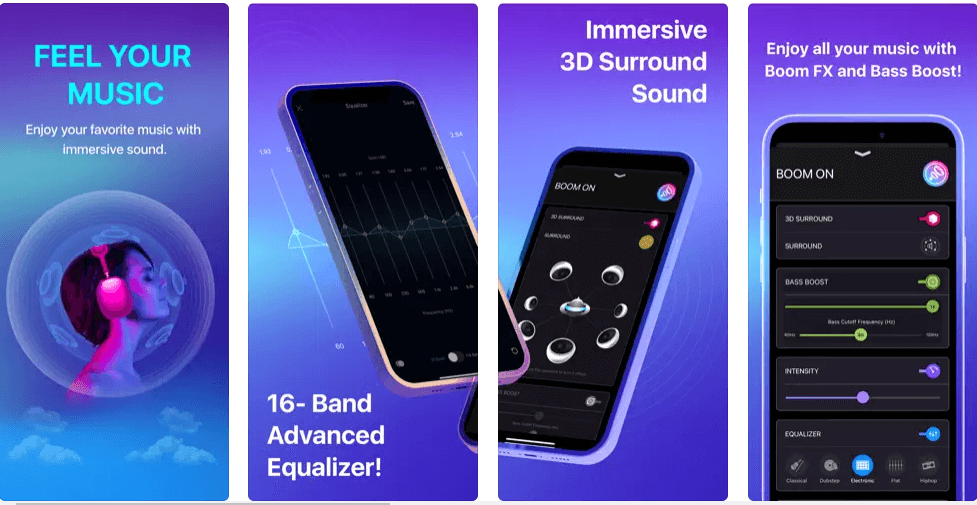
Nā hiʻohiʻona noi: Boom
- Bass Boost: Hāʻawi ka app i ka hiki ke hoʻonui i nā pae bass, e ʻae ana i nā leo hohonu hohonu a me nā leo haʻahaʻa i ke mele a me nā leo.
- Equalizer Settings: Hāʻawi ka app iā ʻoe e hoʻoponopono i nā hoʻonohonoho equalizer e hoʻoponopono i nā pae o nā alapine like ʻole, e like me nā haʻahaʻa haʻahaʻa, waena a me nā alapine kiʻekiʻe, e hoʻokō i kahi kaulike kani kūpono a kūpono i kāu makemake pilikino.
- Volume Amplification: Hiki iā ʻoe ke hoʻohana i ka hiʻohiʻona hoʻonui leo e hoʻonui i ka leo holoʻokoʻa o nā mele a me nā leo ma kāu kelepona, e hāʻawi ana i kahi ʻike hoʻolohe ʻoi aku ka ikaika.
- Audio Presets: Aia i loko o ka app kahi hōʻiliʻili o nā preset leo like ʻole e hiki ai iā ʻoe ke hoʻopili i nā hopena leo like ʻole e like me ke kani cinematic, ke kani ola, ke kani pōhaku, ke kani maʻamau, a me nā mea ʻē aʻe. Hiki iā ʻoe ke koho i nā preset i kūpono i ke ʻano mele a i ʻole leo āu e hoʻolohe nei.
- Nā hoʻonohonoho maʻamau: Hiki iā ʻoe ke hoʻonohonoho manuahi i nā hoʻonohonoho kani e like me kāu makemake pilikino. Hāʻawi ka app iā ʻoe e hoʻoponopono pololei i nā pae, ke kaulike, a me ka hoʻonui leo e hoʻokō i kāu mau pono pilikino.
- Hoʻohui me nā noi ʻē aʻe: Kākoʻo ka palapala noi i ka hoʻohui ʻana me nā mea pāʻani mele ʻē aʻe, nā noi podcast, a me nā noi wikiō, e ʻae iā ʻoe e hoʻohana pū me ka noi "Boom" e hoʻomaikaʻi i ka maikaʻi o ke kani.
- Ka manawa hiamoe: Loaʻa i ka app kahi hiʻohiʻona hiamoe hiamoe, kahi e hiki ai iā ʻoe ke hoʻonohonoho i kahi manawa kikoʻī e hoʻopau ʻakomi i ka app ma hope o kahi manawa i ʻōlelo ʻia. He mea maikaʻi loa kēia inā hoʻolohe ʻoe i ke mele i kou hiamoe ʻana a makemake ʻoe e hoʻōki koke ka app ma hope o kekahi manawa.
- ʻO ka mea hoʻokani mele i kūkulu ʻia: Ma kahi o ka hoʻonui ʻana i ke kani a me nā hoʻoponopono hoʻohālikelike, loaʻa i ka app kahi mea pāʻani mele i kūkulu ʻia e hiki ai iā ʻoe ke hoʻohana e pāʻani i nā faila leo i mālama ʻia ma kāu kelepona. Me kēia, hiki iā ʻoe ke hoʻomalu i nā hoʻonohonoho kani a hoʻopili pololei i nā hopena i ke mele āu e hoʻolohe nei.
- Kākoʻo Audio XNUMXD: Hāʻawi ka app i ke kākoʻo leo XNUMXD, e ʻae iā ʻoe e ʻike i ka hoʻopuni a me ka leo maoli i ka wā e hoʻolohe ana. Hoʻonui kēia hiʻohiʻona i ka hoʻokomo ʻana i ke mele a i ʻole ka leo leo āu e hoʻolohe nei.
Loaʻa: ʻO Boom
8. ʻO Marvis Pro app
ʻO "Marvis Pro" kahi noi mele i loaʻa i kahi mea hoʻohana intuitive a maʻalahi hoʻi. Hiki iā ʻoe ke komo i kāu waihona mele a hoʻonohonoho i kāu mau leo leo me ka maʻemaʻe a me ka maʻemaʻe. E ʻimi maʻalahi i nā album, nā mea pena, a me nā mele a pāʻani iā lākou i hoʻokahi kaomi. Hiki iā ʻoe ke hana maʻalahi a hoʻokele i kāu mau playlist ponoʻī, e ʻae iā ʻoe e hoʻonohonoho i kāu mele e like me kou ʻano a i ʻole ka hana. Eia kekahi, hāʻawi ka app i ke kākoʻo no nā polokalamu streaming mele kaulana e like me Spotify a me Apple Music, e ʻae iā ʻoe e komo i kahi ākea o nā mele mai nā kumu like ʻole i hoʻokahi app.
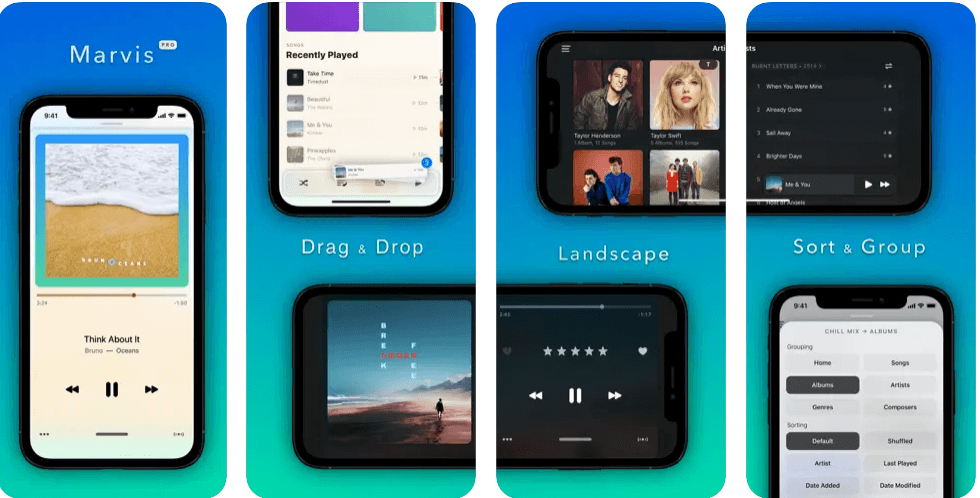
Nā hiʻohiʻona noi: Marvis Pro
- ʻO ka hui waihona mele kiʻekiʻe: ʻO ka app hiki iā ʻoe ke nānā a hoʻonohonoho i kāu waihona mele me ka maʻalahi a hoʻonohonoho ʻia e like me nā album, nā mea pena, a me nā mele.
- Huli wikiwiki: Hiki i ka app ke ʻimi wikiwiki i nā album, nā mea pena, a me nā mele, e maʻalahi ka loaʻa ʻana o ke mele āu e ʻimi nei.
- Nā papa inoa pāʻani maʻamau: Hiki iā ʻoe ke hana i kāu mau papa inoa ponoʻī a hana iā lākou e like me kāu makemake a me kou makemake. Hiki iā ʻoe ke hoʻohui, hoʻonohonoho hou a holoi i nā mele.
- E ʻimi a me nā Manaʻo: Hāʻawi ka app i ka hiʻohiʻona Explore e ʻike i nā mele hou a me nā mele like i kāu ʻono noʻonoʻo. Hāʻawi pū ia i nā manaʻo mele e pili ana i kāu mōʻaukala hoʻolohe a me nā makemake mele.
- Kākoʻo no nā polokalamu hoʻoheheʻe mele: Hoʻohui ka app me nā lawelawe streaming mele kaulana e like me Spotify, Apple Music, a me nā mea hou aʻe, e ʻae iā ʻoe e komo a pāʻani i kahi ākea o nā mele mai loko mai o ka app.
- Hiki i ka mea hoʻohana maʻalahi a me ka hoihoi: Aia ka app i kahi mea hoʻohana nani a intuitive, me nā koho e hana i nā kumumanaʻo, nā kala, ka hoʻolālā hōʻike, a me nā kiʻi.
- Nānā Kiʻi piha: Hāʻawi ka app i ke ʻano hiʻohiʻona maka piha no kahi ʻike ʻoluʻolu a leʻaleʻa.
- Advanced Download Management: Hiki iā ʻoe ke hoʻoiho i ke mele kūloko i kāu kelepona a hoʻokele maʻalahi i nā hoʻoiho, e ʻae iā ʻoe e hoʻolohe i ke mele me ka ʻole o kahi pilina pūnaewele.
- E hoʻomaikaʻi i ka maikaʻi o ke kani: Kākoʻo ka app i nā tweak leo holomua e like me ka hoʻonui ʻana i ka bass, ke kaulike pinepine, a me ka hoʻomaikaʻi ʻana i ka maikaʻi o ke kani holoʻokoʻa.
- E hoʻomalu i ke mele mai ka pale laka: Hiki i ka app ke hoʻomalu i ka pāʻani a hoʻomaha i ke mele a me ka hoʻololi ʻana i waena o nā mele mai ka pale laka, me ka ʻole e wehe i ka app.
- Kākoʻo pāʻani wikiō mele: Hiki iā ʻoe ke pāʻani a nānā i nā wikiō mele me ka leo ma ka app "Marvis Pro", e hāʻawi ana i kahi ʻike hoʻohui o ke mele a me ka leʻaleʻa kiʻi.
- E hoʻomalu i ke mele me nā hana: E hoʻopaʻa i ka pāʻani mele a hoʻoponopono i ka leo me ka hoʻohana ʻana i nā hana e like me ka hoʻoheheʻe ʻana a me ke kaomi ʻana.
- Data Sync: Hāʻawi ka app i ka hoʻonohonoho ʻana i ke ao o kāu ʻikepili mele a me nā hoʻonohonoho app ma waena o kāu mau polokalamu like ʻole, hiki iā ʻoe ke komo i kāu waihona mele ma nā wahi āu e hele ai.
Loaʻa: ʻO Marvis Pro
9. YouTube Music app
ʻO YouTube Music kahi noi mele e hiki ai i nā mea hoʻohana ke ʻimi a hoʻolohe i nā mele ākea ma o ka lawelawe wikiō YouTube kaulana. Hāʻawi ka app i kahi ʻike mele piha a like ʻole. Eia ka wehewehe ʻana o ka app me ka ʻole o ka haʻi ʻana i nā hiʻohiʻona:
ʻO YouTube Music kahi polokalamu mele hou e hāʻawi iā ʻoe i ke komo ʻana i nā ʻano mele like ʻole mai ka honua holoʻokoʻa. Hiki iā ʻoe ke ʻimi i kāu album punahele, nā mea pena a me nā mele a pāʻani maʻalahi iā lākou. Hāʻawi ka palapala noi i kahi ʻike hoʻolohe ʻoluʻolu a maʻalahi hoʻi i kāna mea hoʻohana maʻalahi a intuitive. Hiki iā ʻoe ke hoʻolohe i nā mele ma ka pūnaewele me hoʻokahi kaomi, a mālama i nā mele i kāu mau papa inoa no ka hoʻolohe ʻana ma hope.
Hiki iā YouTube Music ke hoʻokō i kāu mau makemake mele like ʻole, no ka mea, hāʻawi ia i nā ʻano mele like ʻole me ka pop, rock, hip-hop, reggae, classical, a me nā mea hou aku. Hiki iā ʻoe ke ʻimi i nā mele hou loa a me nā album hou i hoʻokuʻu ʻia, e ʻike i nā mea pena e puka mai ana, a e hoʻolohe i nā papa mele mele like ʻole i hana ʻia e nā mea pena kaulana a i ʻole nā mea hoʻohana ʻē aʻe.
Hāʻawi pū ʻo YouTube Music iā ʻoe i ka hiki ke nānā i nā wikiō mele e pili ana i nā mele āu e hoʻolohe nei. Hiki iā ʻoe ke leʻaleʻa i nā wikiō mele mana a i ʻole nā kiʻi mai kāu mau mea pena punahele, e hoʻonui i kāu ʻike hoʻolohe a hoʻohui i kahi mea ʻike i kāu mele.
He polokalamu mele kaulana ʻo YouTube Music e hāʻawi iā ʻoe i ke komo ʻana i kahi honua o kāu mele punahele, nā mea pena a me nā mele, ma o ka platform YouTube kaulana.
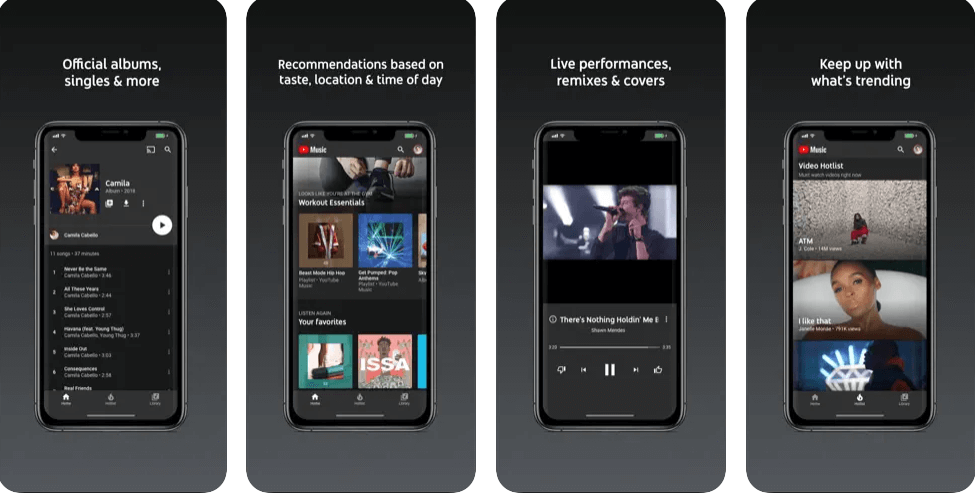
Nā hiʻohiʻona o ka noi: YouTube Music
- Ka laula o nā mele: Hāʻawi ka app iā ʻoe i kahi hōʻiliʻili nui o nā mele mai nā ʻano like ʻole a me nā ʻano mele. Hiki iā ʻoe ke loaʻa nā album, nā mea pena a me nā mele mai nā wahi a pau o ka honua.
- Rhythms & Moods: E ʻike i nā mele i kūpono i kou ʻano a i ʻole kāu hana. Hiki iā ʻoe ke koho mai nā ʻano mele like ʻole a me nā ʻano e kūpono i kāu mau koi pilikino.
- Manaʻo Pilikino: Hāʻawi ka app i nā manaʻo mele pilikino e pili ana i kāu makemake mele a me kāu makemake. Hāʻawi ia iā ʻoe i nā manaʻo pilikino e pili ana i ke mele āu e hoʻolohe ai a me nā mea pena āu e hahai ai.
- Nā papa inoa pāʻani maʻamau: Hiki iā ʻoe ke hana i kāu mau mele ponoʻī e hoʻonohonoho i kāu mele a mālama i kāu mau mele punahele. Hiki iā ʻoe ke hoʻolohe i nā playlist i hana ʻia e nā mea pena kaulana a i ʻole nā mea hoʻohana ʻē aʻe.
- KA HOOLOHE OFFLINE: Hiki iā ʻoe ke hoʻoiho i nā album a me nā mele i kāu hāmeʻa e hoʻolohe iā lākou me ka ʻole o ka pili pūnaewele. Hiki iā ʻoe ke leʻaleʻa i ke mele ma ka hele ʻana a i ʻole ma nā wahi ʻaʻohe pūnaewele.
- E hoʻolohe i ke mele me ka wikiō: Hiki iā ʻoe ke hoʻolohe i nā mele me ka leo nui a i ka manawa like e nānā i nā wikiō mele e pili ana iā lākou. Hāʻawi kēia i kahi ʻike ʻike leʻaleʻa a hiki iā ʻoe ke leʻaleʻa i ke mele a nānā i kāu mau mea pena punahele.
- Kākoʻo Multi-Device: Hiki iā ʻoe ke komo i ka app "YouTube Music" ma nā mea like ʻole me nā smartphones, papa, a me nā kamepiula. Ke hoʻonohonoho nei kāu waihona mele a me kāu papa mele i ka manawa. E kala mai au no ka hewa. E hooki au a hoʻopau i ka pane pololei ʻana i kāu nīnau.
- Nā podcasts mele: Hiki iā ʻoe ke hoʻolohe i nā podcast mele like ʻole i hana ʻia e nā mea pena kaulana a i ʻole nā mea loea mele. Hiki iā ʻoe ke koho i kahi lekiō e pili ana i kāu leʻaleʻa mele a i ʻole e hoʻolohe i kahi lekiō e like me kahi mea pena.
- Pāʻani hoʻomau: Hiki iā ʻoe ke pāʻani mau i ke mele me ka ʻole o ke keakea ʻana ma waena o nā mele a i ʻole nā hoʻolaha. Hāʻawi ka app iā ʻoe e hauʻoli i kahi ʻike hoʻolohe ʻoluʻolu a me ka distortion-free.
Loaʻa: YouTube Music
10. Evermusic App
ʻO Evermusic kahi polokalamu mele multifunctional e manaʻo e maʻalahi ka mālama, hoʻonohonoho a hoʻolohe i nā mele ma kāu mau polokalamu iOS. Hoʻohui ka app i kāu waihona mele mai nā kumu like ʻole ma kahi hoʻokahi e hoʻomaikaʻi i kāu ʻike hoʻolohe. Eia ka wehewehe ʻana o Evermusic me ka ʻole o ka haʻi ʻana i nā hiʻohiʻona:
ʻO Evermusic kahi polokalamu mele multifunctional e hiki ai iā ʻoe ke hauʻoli i kahi papa inoa like ʻole mai nā kumu like ʻole. Hiki iā ʻoe ke hoʻohana i ka app e hoʻoiho a mālama i nā mele ma kāu kelepona paʻalima a loaʻa iā ia i kēlā me kēia manawa āu e makemake ai. Hāʻawi ka palapala noi i kahi maʻalahi a me ka mea hoʻohana e hiki ai iā ʻoe ke nānā maʻalahi a pāʻani i nā faila mele. Hiki iā ʻoe ke hana i kāu mau papa mele ponoʻī a mālama i kāu mele e like me kou makemake. He koho maikaʻi ʻo Evermusic no ka poʻe makemake e hoʻonohonoho i kā lākou waihona mele a komo maʻalahi i kā lākou polokalamu akamai.
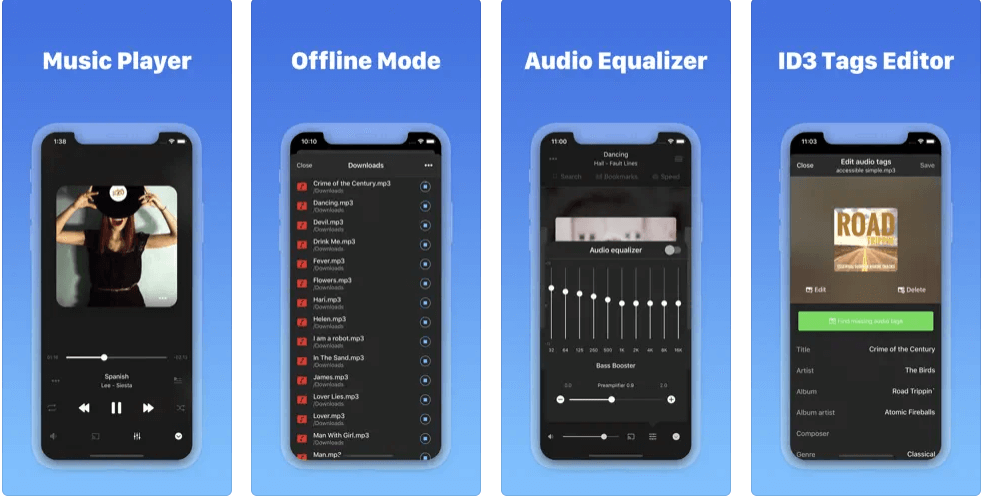
Nā hiʻohiʻona noi: Evermusic
- E hoʻonohonoho i kāu waihona mele: ʻAe ʻo Evermusic iā ʻoe e hoʻonohonoho i kāu waihona mele mai nā kumu like ʻole ma kahi hoʻokahi. Hiki iā ʻoe ke hoʻohui i nā faila mele mai kāu kelepona paʻalima a i ʻole nā lawelawe mālama kapua e like me Dropbox, Google Drive, OneDrive, a me nā mea hou aku.
- Loaʻa pahemo i ke mele: Hiki iā ʻoe ke hoʻoiho i nā faila mele i kāu kelepona e hoʻolohe iā lākou me ka ʻole o kahi pilina pūnaewele. ʻO ia ke ʻano hiki iā ʻoe ke komo i kāu mele punahele i kēlā me kēia manawa a me nā wahi āpau, ʻoiai inā ʻaʻohe āu pili pūnaewele.
- Kākoʻo Multiple Genre: Kākoʻo ʻo Evermusic i kahi ākea o nā waihona waihona mele, me MP3, AAC, FLAC, WAV, a me nā mea hou aku. No laila, hiki iā ʻoe ke pāʻani i kāu faila mele ʻaʻohe ʻano ʻano āu e hoʻohana nei.
- Nā papa inoa pāʻani maʻamau: Hiki iā ʻoe ke hana i kāu mau papa inoa ponoʻī a hoʻonohonoho i nā mele e like me kāu makemake pilikino. Hiki iā ʻoe ke hoʻonohonoho hou i nā mele, hoʻohui a holoi i nā faila, a hana i nā papa inoa maʻamau e kūlike i kou ʻano a i ʻole ka hana o kēia manawa.
- ʻO ka mea hoʻokani mele ikaika: Loaʻa ʻo Evermusic i kahi mea hoʻokani mele kiʻekiʻe e kākoʻo ana i nā hiʻohiʻona he nui e like me ka hana hou ʻana, ke hoʻololi mele wikiwiki, ka hoʻopaneʻe hou ʻana, ka mana leo, a me nā mea hou aku. Hāʻawi ka app iā ʻoe e loaʻa kahi ʻike hoʻolohe maʻalahi a ʻoluʻolu.
- Hana pū me nā lawelawe mālama kapua: Hoʻopili a kaʻana like i kāu waihona mele ma nā lawelawe mālama kapuaʻi kaulana. ʻO ia ke ʻano hiki iā ʻoe ke komo i kāu faila mele mai nā polokalamu he nui a hoʻololi maʻalahi i kāu waihona.
- Kaʻana Mele: Hiki iā ʻoe ke kaʻana like i nā faila mele me nā poʻe ʻē aʻe ma o ka leka uila a i ʻole ka media media. Hiki iā ʻoe ke hoʻouna i kāu mele punahele i kahi hoaaloha a i ʻole kaʻana like ma o nā paepae e like me Facebook, Twitter, etc.
- Auto-sync: Hāʻawi ʻo Evermusic i ka auto-sync kahi e hoʻonui ʻia ai kāu waihona mele me nā hoʻololi āu e hana ai ma nā mea pili ʻē aʻe. E hōʻoia kēia i loaʻa iā ʻoe kahi mana hou a hoʻonohonoho ʻia o kāu mele ma kāu mau polokalamu āpau.
Loaʻa: evermusic
ka hopena.
I ka honua o nā polokalamu mele like ʻole, nui nā koho maikaʻi loa no nā mea hoʻohana iPhone e hauʻoli i kahi ʻike hoʻolohe kupaianaha. Inā ʻoe e ʻimi nei i kahi waihona mele nui, nā ʻōlelo aʻoaʻo pilikino, a i ʻole kahi ʻike hoʻolohe pono, aia nā polokalamu e hoʻokō i kāu mau pono. Hiki i kēia mau polokalamu ke komo i nā hiʻohiʻona e like me ka hoʻonohonoho ʻana i kāu waihona mele, ka ʻike ʻana i nā mele hou, ke komo ʻana i nā lekiō, nā manaʻo pilikino, a me nā mea hou aku.
ʻO nā mea āu e koho ai, ʻo kēia mau mele mele maikaʻi loa no ka iPhone ma 2024 e hōʻoiaʻiʻo iā ʻoe i kahi ʻike hoʻolohe ʻokoʻa a kūpono i kāu ʻono ponoʻī. E hoʻāʻo me kekahi mau polokalamu a ʻike i nā hiʻohiʻona hou aʻe e ʻimi ai i ka mea kūpono loa iā ʻoe a hauʻoli i kāu mele punahele i nā manawa āpau.









